
Windows-un rahat və sürətli quraşdırılması üçün bir flash sürücü tez-tez saxlama vasitəsi kimi istifadə olunur və xüsusi proqramdan istifadə edərək Windows ilə yüklənə bilən bir flash sürücü yaradılır. Bu yazıda Windows 10-u USB flash sürücüsünə necə düzgün yazacağınızı, bunun üçün hansı proqramların lazım olduğunu və OS-nin quraşdırılmasına necə başlayacağınızı öyrənəcəksiniz. Əvvəlcə PC xüsusiyyətlərinə baxmaq və Windows 10 Pro 64 bit Rus-un aparatınızla uyğun olduğundan əmin olmalısınız. Bunu etmək üçün idarəetmə panelində Sistem simgesini tapın, açıq pəncərədə hansı prosessorunuz olduğunu və nə qədər RAM quraşdırıldığını öyrənəcəksiniz.
Fləş sürücü üçün Windows 10 Pro x64 sistem tələbləri:
1. CPU kimi tanınan prosessor, hər nüvə üçün 2 Hz takt tezliyi ilə ən azı iki və ya daha çox nüvəyə malik olmalıdır. Müasir prosessorlar bir video çipi birləşdirir, bu da video kartı quraşdırmaqdan qaçmağa imkan verir. Lakin bu seçim yüksək oyun tələbləri olan oyunçular üçün uyğun deyil.
2. RAM – təsadüfi giriş yaddaşı, sistemin işinə cavabdeh olan mühüm amillərdən biridir və nə qədər çox olsa, bir o qədər yaxşıdır. Windows 10 Pro 64 bit-in düzgün işləməsi üçün birdən çox brauzerdən istifadə etməyi planlaşdırırsınızsa, sizə 4 GB və ya daha çox, ideal olaraq 8 GB lazımdır.
3. GPU qrafik kartı - yalnız oyunlarda performansa cavab verir, sistemin sürətinə heç bir şəkildə təsir etmir. Tez-tez ofis və ev kompüterləri üçün prosessorda inteqrasiya olunmuş video kartdan istifadə edirlər.
4. Sistem üçün boş yer, çox vacib bir amil sistemin harada saxlanacağıdır, sistemin C sürücüsündə olduğu aydındır. 64-bit Windows 10 Pro üçün ən azı 50 GB ayırmağı tövsiyə edirik. Gündəlik iş üçün yeniləmələr almağı və proqramları quraşdırmağı planlaşdırırsınızsa.
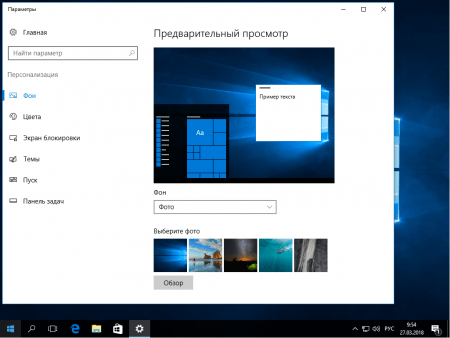

Sadalanan tələblər kompüterinizə cavab verirsə, Windows 10 Pro x64-ü USB flash sürücüsünə yazmağa davam edin. Ən azı 4 GB tutumlu, ideal olaraq USB 3.0 (kopyalama və quraşdırma sürəti daha sürətli olacaq) olan bir flash sürücüyə ehtiyacınız olacaq. Qeyd etmək üçün artıq tanış olan UltraISO proqramından istifadə edəcəyik, indi daha ətraflı.
Windows 10-un ISO görüntüsünü USB flash sürücüsünə necə yandırmaq olar (yüklənə bilən USB flash sürücü):
1. Təsvirin əvvəlində fləş sürücü üçün Windows 10 Pro x64 iso şəklini pulsuz yükləyə bilərsiniz.
2. UltraISO-nu kompüterə quraşdırın və işə salın, oradakı şəklimizi açın və Bootstrap – Burn disk image – Burn seçin və bitməsini gözləyin, sonda Windows 10 quraşdırılmış fləş disk alacaqsınız.
3. Kompüteri yenidən başladın və anakartın istehsalçısından asılı olaraq bu (F8, F10, F11) ola bilər.
4. Bir flash sürücü seçərək, Windows 10 x64-ü flash sürücüdən quraşdırmağa davam edirik
Quraşdırma prosesi aydındır, hər şey rus dilindədir, iş masasında Windows 10 üçün aktivatoru işə salırıq və onları haradan əldə edəcəyinizi bilmirsinizsə, hamısı ilə birlikdə böyük bir sürücü paketini tövsiyə edirəm; sürücülər. İndi Windows 10 Pro 64 bit üçün yüklənə bilən USB flash sürücüsünü necə düzgün yaratacağınızı və onu kompüterə və ya noutbuka quraşdırmağı bilirsiniz. Hər hansı bir sualınız varsa, şərhlərdə yazın. Fləş sürücü üçün Windows 10 şəklini yükləyin torrent vasitəsilə baxışın əvvəlindəki linki pulsuz izləyə bilərsiniz, yüklənə bilən Windows 10 flash sürücüsü.
Windows 10 32/64 bit üçün yüklənə bilən USB flash sürücüsünü yalnız iki proqramın bir hissəsi kimi yükləyə bilərsiniz. Əməliyyat sistemi + yaratma vasitəsi - bu minimum dəstdir. Siz bitmiş versiyanı yükləyə bilməzsiniz. İnternetdə hazır alət əldə edə biləcəyiniz barədə məlumat əldə etsəniz, çox güman ki, ya aldadılırsınız, ya da Windows 10-un ISO görüntüsünü yükləməyi təklif edirsiniz, sonra özünüz USB-yə yazacaqsınız və quraşdırma mediası yaradacaqsınız. .
Necə yaratmaq
Biz yalnız Windows 10-un rəsmi versiyasından istifadə etməyi və onu yaratmaq üçün Microsoft-un rəsmi alətindən - Windows 10 Quraşdırma Media Yaratma Alətindən istifadə etməyi tövsiyə edirik. Eyni alət OS-ni yeniləmək, ƏS-ni quraşdırmaq və başqa bir kompüter üçün quraşdırma mediası yaratmaq üçün istifadə edilə bilər. Utiliti işə saldığınız zaman media yaratmaq seçimini seçməli və sonra təlimatlara əməl etməlisiniz. Bu alət rus dilindədir, ona görə də heç bir çətinlik çəkməməlisiniz. Proseduru qısaca təsvir edin, bu belədir:- Yükləyin və quraşdırın;
- Kommunal proqramda proseslərə başlamaq;
- OS-ni bir flash sürücüyə yazın;

Təbii ki, işləyərkən internetə çıxışınız olmalıdır. Kommunal əməliyyat sistemini rəsmi mənbədən yükləyir. Həm də hazır bir flash sürücünüz olmalıdır. 4 GB-dan böyük cihazlardan istifadə etməyi tövsiyə edirik. Onlardan biri kompüterdə ən başında quraşdırılmalıdır, çünki yardım proqramı əvvəldən onunla qarşılıqlı əlaqədə olacaqdır. Nəzərə alın ki, flash sürücüdə hər hansı məlumatınız varsa, o, itəcək. Proses zamanı USB cihazının özü əvvəlcədən formatlaşdırılacaq. Onu özünüz formatlaşdırmağa ehtiyac yoxdur, avtomatik olaraq baş verəcək. Əsas odur ki, lazımi məlumatları itirməyin.

Bu üsul rəsmidir, lakin bu, yalnız Windows 10 üçün aktivləşdirmə açarının qürurlu sahibi olduğunuz halda uyğundur. Əgər açarınız yoxdursa və Windows 10 ilə yüklənə bilən USB flash sürücü yaratmaq istəyirsinizsə, açarın əvvəlcə olduğu yerdədir. quraşdırılmışsa, rəsmi vasitələrdən istifadə edə bilməyəcəksiniz. Ancaq müxtəlif pulsuz proqramlardan istifadə edərək OS-nin istənilən versiyasını və digər yardım proqramlarını yaza bilərsiniz. Məsələn, Ultra ISO və ya başqaları. Bu üsul üçün Windows 10-u özünüz üçün uyğun olan hər hansı bir mənbədən yükləməlisiniz.
Windows 10-u rəsmi saytdan yükləyin
Yükləmə Windows 10 Quraşdırma proqramından istifadə etməklə həyata keçirilir. MediaCreationTool quraşdırma proqramını yüklədikdən sonra yüklənə bilən DVD və ya USB flash sürücü yaratmalısınız. Təlimatları oxuyun: Yüklənə bilən DVD-ni necə yaratmaq olar, linki izləyin və yüklənə bilən USB flash sürücüsünü necə yaratmaq olar.
- Yüklə || Windows 10 - 32 bit versiyası
- Yüklə || Windows 10 - 64 bit versiyası
Windows 10-un USB flash sürücüsündən və ya DVD-dən quraşdırılması
- Windows 10-u bir flash sürücüdən quraşdırmaq üçün USB sürücüsünü kompüterə daxil edin, yandırın və ekranda anakart loqosu göründükdən dərhal sonra F12 düyməsini basın (təhlükəsiz olmaq üçün bir neçə dəfə təkrarlamağa dəyər).
- Bundan sonra, kompüterdə quraşdırılmış sürücülərin siyahısını verəcək açılış menyusu görünməlidir. Klaviatura oxlarından istifadə edərək DVD və ya USB sürücü xəttini seçin və Enter düyməsini basın.
- Bəyənən bir mesaj varsa CD və ya DVD-dən yükləmək üçün istənilən düyməni basın, mesaj göründükdən sonra iki-üç saniyə ərzində istənilən düyməni basın - əks halda kompüter sabit diskdən yükləməyə çalışacaq. Praktikada bu rahatdır - gələcəkdə sürücüdə unudulmuş diskdən narahat olmaq lazım deyil.
Hər şey düzgün aparılıbsa, sistem avtomatik olaraq quraşdırma proqramını işə salacaq. Etməli olduğunuz yeganə şey onun göstərişlərinə dəqiq əməl etməkdir.
Windows yeddi əsas versiyada təqdim olunur:
- Home - PC, noutbuk və planşet istifadəçiləri üçün əsas versiya;
- Pro - kiçik biznes üçün funksiyaları olan fərdi kompüterlər, noutbuklar və planşetlər üçün versiya;
- Mobil - smartfonlar və kiçik planşetlər üçün versiya;
- Müəssisə - korporativ resursları, təhlükəsizlik və s. idarə etmək üçün qabaqcıl xüsusiyyətləri olan daha böyük biznes üçün versiya;
- Təhsil - Təhsil müəssisələri üçün müəssisə seçimi;
- Mobile Enterprise - gücləndirilmiş təhlükəsizlik ilə mobil qurğular və toxunma ekranları üçün uyğunlaşdırılmış korporativ versiyanın variantı;
- iot Core - məsələn, Windows planşetləri əsasında ödəniş terminallarında istifadə üçün xüsusi funksiyaları olan terminallar, robotlar və s. kimi müxtəlif kompüter cihazları üçün versiya.
İlk üç versiyadan birini seçmək daha yaxşıdır - Ev, Professional və Müəssisə. Onların məqsədi ada tam uyğundur. Bir vaxtlar "qabaqcıl" istifadəçilər peşəkar versiyanı hamıya, hətta ev üçün də tövsiyə edirdilər - deyirlər ki, daha stabil işləyir və daha tez-tez yenilənir.
Bununla belə, Windows 10 vəziyyətində evdə peşəkar versiyadan heç bir xüsusi üstünlük əldə etməyəcəksiniz: sadəcə ona daxil olan xüsusi vasitələrdən istifadə edə bilməyəcəksiniz. Daha bir sual qalır - 32-bit yoxsa 64-bit versiya? Mütləq ikincidir, çünki 32-bit 3,5 GB-dan çox RAM ilə işləyə bilmir.
Windows 10-u kompüterə və ya noutbuka necə quraşdırmaq olar
Bundan sonra kompüter iki seçim təklif edəcək: normal quraşdırma (bu halda OS əsas sabit diskdə quraşdırılacaq) və ya xüsusi quraşdırma. Əgər kompüterinizin qarnında birdən çox sabit disk varsa, lakin bir neçə (məsələn, əsas sabit disk və sürətli SSD) varsa, bu seçimdən istifadə edərək Windows 10-u onlardan hər hansı birinə quraşdıra bilərsiniz. Əgər kompüterinizdə yalnız bir sabit disk və bir bölmə varsa (bu adətən “təmiz” kompüterə quraşdırarkən belə olur), onda heç nə seçmək lazım olmayacaq.
Növbəti pəncərə "Quraşdır" düyməsidir, onu vurmalısınız.

Quraşdırma prosesinə başladıqdan sonra sistem Masaüstü dizaynı üçün rəng sxemi seçməyi və kompüterə bir ad verməyi təklif edəcək - əsas odur ki, hesab adı ilə üst-üstə düşmür (bir az sonra konfiqurasiya edəcəyik).
Windows 10 almısınızsa, məhsul açarınızı daxil edin. Əgər onu pulsuz yeniləmə kimi almısınızsa, "Keç" və ya "Açarım yoxdur" klikləyin və açarınız yoxdursa, məhsul açarını daxil etməyi atlaya bilərsiniz (quraşdırıcının son versiyalarında istifadə edin açar düyməm yoxdur). Nəticədə sistem quraşdırılacaq, lakin aktivləşdirilməyəcək.

Lisenziya müqaviləsini oxuyun və lisenziya şərtlərini qəbul edin, "Sonrakı" düyməsini basın.

- Yeniləmə: Bütün parametrlərin qorunması ilə quraşdırma: proqramlar, əvvəlki quraşdırılmış sistemin faylları.
- Xüsusi: Əvvəlki OS fayllarını saxlamadan Windows 10-un təmiz quraşdırılmasını həyata keçirir. Quraşdırma zamanı siz diskləri bölməyə və formatlaya bilərsiniz, bununla da kompüterinizi əvvəlki OS-dən faylları təmizləyə bilərsiniz.



Sonra, açarın mövcudluğundan asılı olaraq, onu daxil edin və ya "Bunu sonra edin" düyməsini basın. Növbəti ekran təhlükəsizlik və şəbəkəyə giriş parametrlərinin dəqiq tənzimlənməsinə həsr olunub. Ən asan yol Standart parametrlərdən istifadə et düyməsini sıxmaq və standart parametrləri tərk etməkdir.
Vinjhovs sizə sistemin işləməsi ilə bağlı müəyyən məlumatları Microsoft serverinə göndərəcəyi barədə xəbərdarlıq edəcək (narahat olmayın, heç kim sənədlərinizi və digər şəxsi məlumatlarınızı kopyalamayacaq).

Bununla qane deyilsinizsə, Konfiqurasiya düyməsini basın və parametrlərlə ayrıca məşğul olun. Xüsusilə, məlumatların Microsoft serverinə göndərilməsi Parametrlər menyusunda deaktiv edilə bilər. Bütün digər nöqtələr (daxili antivirus, proqram təhlükəsizlik duvarı filtri və yerli şəbəkədə kompüterin mövcudluğu) ən yaxşı şəkildə olduğu kimi qalır. Windows-u bir dizüstü kompüterə quraşdırsanız, kompüter dərhal simsiz şəbəkəyə qoşulmağı təklif edəcək, çünki növbəti mərhələdə İnternetə çıxış tələb olunacaq.
Məlum oldu ki, Windows 10-u quraşdırmaq heç də çətin deyil...
Yüklənə bilən ƏS Windows 10 PE rəsmi Live Windows 10 x64 pro-nun UEFI ilə uyğun gələn yüngül versiyasıdır. Yükləmə birbaşa USB flash sürücüsündən və ya CD-DVD diskindən kompüterin RAM yaddaşına aparılır. Sistemin reanimasiyası, virusların silinməsi, faylların, reyestrlərin və parolların bərpası üçün əvəzolunmaz olan startsoft dəsti mövcuddur. İndi Windows 10 live USB ilə öz yüklənə bilən diskinizi və ya flash sürücünüzü yarada bilərsiniz.
Məlumat:
Quraşdırma versiyası: v.5.11 (2018)
Müəllif: Ratiborus tərəfindən
Bit dərinliyi: 64bit (x64) və 32bit (x86)
İnterfeys dili: Rus
Tibb: hər şey artıq aktivdir
Şəklin ölçüsü: 3.95 GB
Yoxlama məbləğləri:
Win10PESE_v511_x86_x64.ISO -MD5: FAD79A8469E29D5CBFE2CB0B6176FF3E
DriverPacks.7z - MD5: 244538DCB8A36C1239A29563CF321EDE
Yüklənə bilən Windows 10 PE Ratiborus torrent vasitəsilə yükləyin
Burada iso görüntüsündən yüklənə bilən USB flash sürücü yaratmaq üçün proqramı yükləyə bilərsiniz.Yüklənmiş Windows 10 PE x64-ün ekran görüntüləri




Minimum sistem tələbləri:
Minimum prosessor: 1 GHz və ya daha çox
Minimum RAM: 2 GB-dan
Minimum ekran: 1024 x 768 piksel
Proqramlar
Hard Disk Sentinel
Active@ Password Changer v6.0
AOMEI Partition Assistant Limitsiz Buraxılış
Acronis Disk Director 12
Acronis Truelmage 2017
Aimp Portable 3.60
AntiSMS 8.1.7
AntiWinLocker 4.0.8
Avz 4.43
Bootlce 1.3.3
CPU-Z
Kristal Disk Məlumatı 6.5.2
Defraggler 2.14.706
Diskin bərpası 8
EasyBCD 2.2.0.182
Hər şey 1.3.3.658
Explorer++ 1.3.5.531
Uzaq
FileZilla FTP Müştərisi 3.14.1
HDD Aşağı Səviyyə Format Aləti 4.40
ImageUploader 1.2.7
KMS Auto Net Console 1.0.7
Net Scan 5.5.12
Ontrack EasyRecovery 10 Enterprise 10.1.0.1
Mozilla Firefox
Paragon Hard Disk Manager 15 10.1.25.1125(04/07/17) Professional.
PSstart 2.11
Registry Workshop 5.0
Bərpa 2.5.14
Proses Monitoru 3.20
R-Studio 8.3.167546
Sargui 1.5.20
Skaner 2.13
Symantec Ghost
Teamviewer 6.0.10511
Ümumi Komandir Ümumi Komandir 8.51a
Video Yaddaş Stress Testi 1.7.116
Q-Dir 6.15
Recuva 1.52.1086
Proqramlar:
Active Password Changer v5
Hard Disk Manager 15 Pro
HDD regenerator 2011
MHDD v4.6
Victoria v3.5
MeMTest86+ 5.01
MeMTest86 4.3.7
EuroSoft Pc-Check 2006
Niyə sizə Windows 10 PE-nin yüngül versiyası lazımdır?
Bu, həmişə cibinizdə bir yerdə uzanan dəyişdirilə bilən bir flash sürücü deyil, lakin lazımi anda çox faydalı olacaq.Sistemi reanimasiya etmək, kompüterin və ya noutbukun aparatının diaqnostikasını aparmaq, parolu sıfırlamaq, Windows ehtiyat nüsxəsini yaratmaq və ya bərpa etmək, sabit disklə çevik işləmək (bölmələrə bölün, zədələnmiş sektorları örtmək) lazımdırsa. Və bu, bu Windows 10 PE Live cd + StartSoft USB yükləyicisinin imkanlarının yalnız kiçik bir hissəsidir.
Bu quruluş orijinal Windows 10 x64 PE görüntüsünə əsaslanır. O, həmçinin CD-dən və ya şəbəkədən yüklənə bilər. Montaj təmir üçün lazım olan hər şeyi, sadəcə əyləncə və ya Windows 10 64 bit-də müntəzəm işdən ibarətdir. Məsələn, məktəbdə kiminsə noutbuku açılmayanda və sən fləş sürücüsü olan bir peşəkarsan, oops) dostlarınızın qarşısında ayağa qalxmağın əla yolu. Bu, əsas gəlirinizə çevrilə bilər, əməliyyat sistemlərini bərpa etmək bacarığına sahib ola bilərsiniz - bu, yalnız təcil qazanan tələbdir.


























